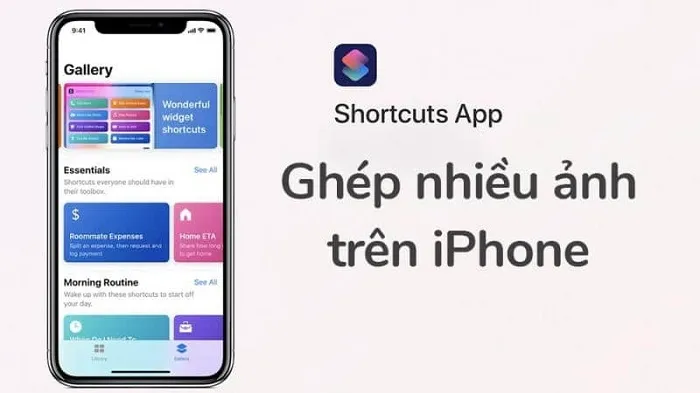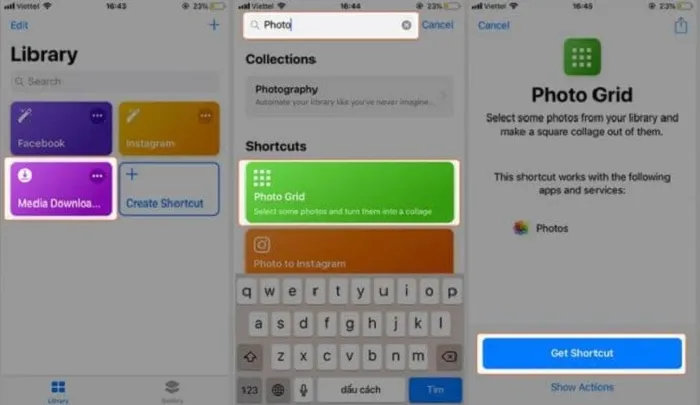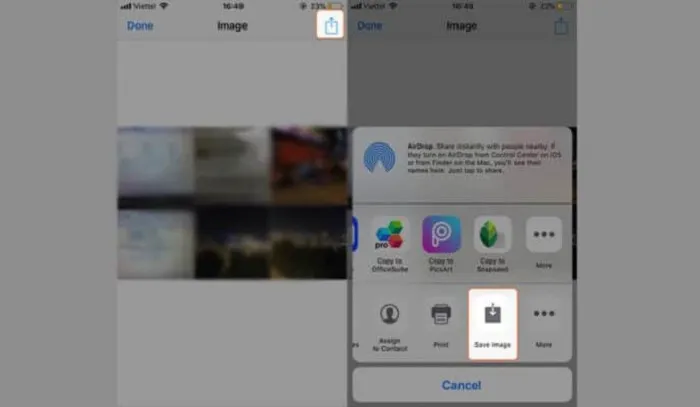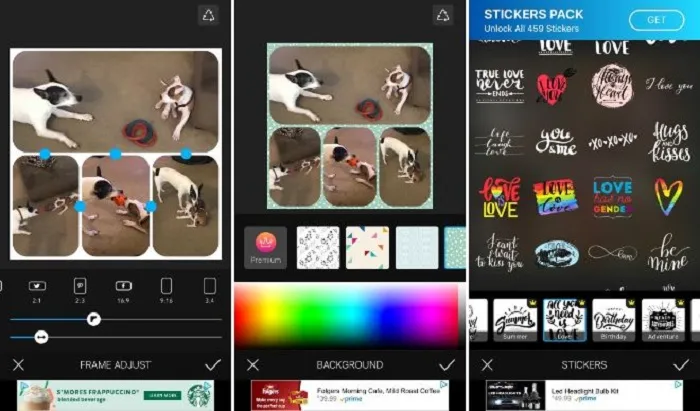Rất nhiều bạn gửi câu hỏi với Blogios.edu.vn là làm sao để thực hiện cách ghép ảnh trên iPhone? Câu hỏi này chắc hẳn rất nhiều người dùng trả lời và đã sử dụng thành thạo cách ghép thông qua một vài ứng dụng. Tuy nhiên, một số bạn thắc mắc Blogios.edu.vn sẽ hướng dẫn ngay các cách ghép ảnh iPhone sau.
Bạn đang đọc: Ghép ảnh trên iphone
Cách ghép ảnh trên iPhone
Ghép ảnh trên iphone
Rất nhiều ứng dụng và công cụ chỉnh ảnh, ghép ảnh, xóa phông chỉnh màu không thua gì Photoshop trên máy tính. Sử dụng thiết bị hệ điều hành iOs thì bạn đã sở hữu một hệ điều hành tương thích với khá nhiều ứng dụng ghép ảnh hay.
Các ứng dụng cài đặt rất đơn giản và dễ dùng.
Hướng dẫn cách ghép ảnh trên iPhone
Trong những phiên bản iOs 12 trở lên, bạn có ứng dụng Siri Shortcuts cho iPhone của bạn. Bạn có thể ghép ảnh đơn giản, một hoặc nhiều ảnh.
Cách cài đặt và sử dụng Siri Shortcuts
Bước 1: Thiết bị có sẵn ứng dụng hoặc bạn có thể tải ứng dụng tại đây: https://apps.apple.com/us/app/shortcuts/id915249334
Bước 2: Mở ứng dụng, tại giao diện chính mở mục “Bộ sưu tập – Gallery” -> nhập trong ô tìm kiếm “photo” -> Chọn “ Photo Grid” -> vào mục “lấy phím tắt – Get Shortcuts” để phím tắt có thể hiển thị ra ngoài giao diện chính ứng dụng.
Hướng dẫn cách ghép ảnh trên iPhone
Bước 3: Quay về màn hình chính “Thư viện – library”, ấn phím tắt Photo Grid -> Chọn tất cả các ảnh hoặc bạn có thể chọn một vài ảnh để ghép -> Chọn “done” để hoàn thành ở góc bên phải.
Tìm hiểu thêm: Phụ kiện này có thể không được hỗ trợ là lỗi gì? Cách khắc phục hiệu quả
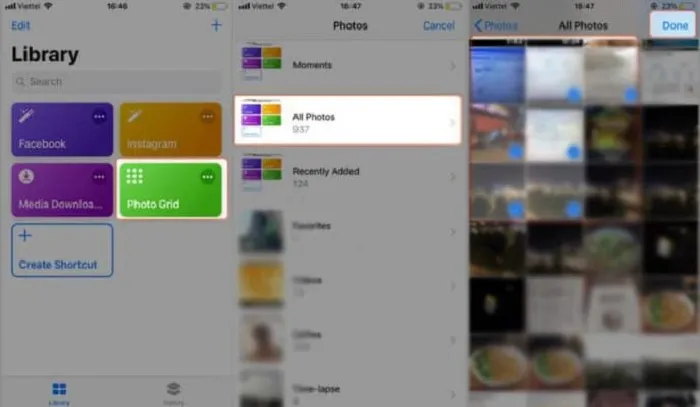
Hướng dẫn cách ghép ảnh trên iPhone
Bước 4: Ứng dụng tự động ghép. Chờ một chút thời gian để hoàn thành những bức ảnh ghép. Sau đó lưu lại bằng nút Save image.
Một nhược điểm của ứng dụng này là chưa cho phép người dùng chỉnh sửa vị trí và các bố cục. Sau khi hoàn thành việc ghép ảnh, bạn có thể dùng thêm ứng dụng chỉnh màu ảnh nếu cần.
Một số ứng dụng ghép ảnh trên iphone
Ứng dụng ghép ảnh trên iPhone Collagelt 2
Collagelt 2 giúp cho việc ghép ảnh không phải là một khó khăn. Phiên bản sau của Collagelt được đánh giá tốt hơn nhiều so với ứng dụng ra mắt đầu tiên. Với những sự cải tiến về bố cục, chính ảnh, ghép ảnh độc đáo giúp bạn tạo nên những bức ảnh ghép và ghép chữ vào ảnh tuyệt đẹp.
Ứng dụng iOs PicCollage
Là công cụ giúp ghép ảnh trên iPhone chuyên nghiệp, với các tính năng ghép ảnh, chỉnh sửa ảnh, viết chữ lên, tạo khung hình để tạo nên những bức ảnh ấn tượng riêng cho bạn.
>>>>>Xem thêm: Chi tiết cách đưa ipad về chế độ DFU
Sau khi tạo nên những tác phẩm cho riêng mình, bạn có thể chia sẻ trên các kênh xã hội, tin nhắn hay lưu về thiết bị của mình.
Link tải iOs PicCollage: https://apps.apple.com/vn/app/id448639966
Ghép ảnh trên iPhone đơn giản bằng Collage Maker
Collage Maker là một phần mềm miễn phí giúp người dùng có thể tùy chọn chỉnh sửa, ghép ảnh nhanh chóng. Bạn có thể thực hiện tác phẩm nghệ thuật trong điện thoại cho bạn và người thân một cách dễ dàng. Xoay chuyển ảnh, ghép ảnh, chỉnh ảnh, xóa phông…
Các ứng dụng ghép ảnh trên iphone hứa hẹn sẽ tạo nên cho bạn những bức ảnh nghệ thuật đẹp. Blogios.edu.vn chúc bạn có được sản phẩm vừa ý nhất.